SmartPrinter是开发用于传真系统的虚拟打印工具。SmartPrinter电脑版可以完美的将任意可打印文档转换成PDF、TIFF、JPEG,BMP、PNG、EMF、GIF、TXT等格式。SmartPrinter专为转换文件而研发,以运行稳定、转换速度快和图像质量高而著称。


SmartPrinter
v4.5.0.1人工检测,安全无毒
12.25MB
简体
WinAll
打印工具
140次
2024-07-29
7
软件介绍
SmartPrinter是开发用于传真系统的虚拟打印工具。SmartPrinter电脑版可以完美的将任意可打印文档转换成PDF、TIFF、JPEG,BMP、PNG、EMF、GIF、TXT等格式。SmartPrinter专为转换文件而研发,以运行稳定、转换速度快和图像质量高而著称。

软件特色
1.文档格式转换
SmartPrinter可作为一款文档转换工具,安装它后,您的计算机会多出一个虚拟打印机,你可以象使用正常打印机一样使用它,所不同的是,在打印完成后,它将生成的结果保存为你想要的文件格式,如:Pdf、Txt、Bmp、Jpg、Tif、Png、Gif等多种流行的文件格式。
2.与外部程序相结合
通过"执行程序"属性页选项设置,可以实现SmartPrinter和外部程序相互调用,在SmartPrinter进行打印任务同时,可以向外部程序报告打印相关参数如:文档名称、保存文件名、打印机名等。
3.提供二次开发接口
SDK我们可以向你提供虚拟打印的SDK,其中包含几乎所有SmartPrinter虚拟打印的源码,令你快速开发属于自己的虚拟打印功能。
4.网络打印支持
为了更好的支持企业局域网内办公的需求,也为了更好的为客户节约投资,其还支持网络打印功能,一个局域网内部只要有一个虚拟打印机,就可以通过服务端和客户端软件的配合处理,来进行操作与管理。

安装步骤
1、双击运行在本站下载的smartprinter虚拟打印机安装包,单击下一步
2、单击下一步
3、选择安装位置
4、选择组件
5、选择程序管理器组
6、根据您的使用需要勾选/不勾选以下选项
7、smartprinter虚拟打印机安装完成
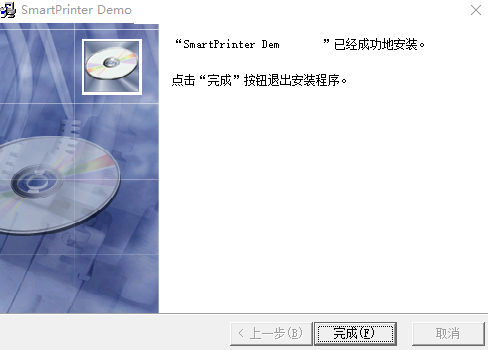
使用方法
手动转换word为PDF方式:
本例以转换WORD文件为例:
1:打开您所需要转换的Word文件,从文件菜单中选择打印。
2:从打印机下拉列表框中选择SmartPrinter打印机。
3:点击右角的属性按钮,根据你的需要设置页面、图象质量、保存选项等参数。
设置页面
设定:纸张大小、分辨率等参数...
图象质量
设定:文件输出类型、改文件格式的相关参数...
保存选项
设定:保存方式、命名规则、通知程序路径等参数...
4:点击确定,开始打印。
5:如果是手动保存方式,将让用户选择转换后保存的文件路径。
6:转换结束后,目标文件将会自动打开以便用户预览。在您已设置文件为自动打开的情况下。
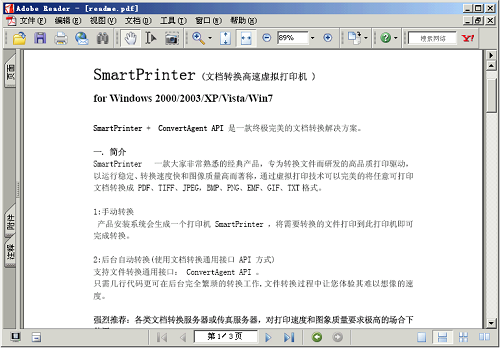
常见问题
问:SmartPrinter虚拟打印机安装失败怎么办?
答:1、在运行里输入dcomcnfg然后回车
2、去服务本地里找Print Spooler服务
3、看看这个服务开启了没如果没开启安装时就会出现这样那样的服务
4、手动开启了应该就能成功了!
更新日志
虚拟打印机
SmartPrinter
是款经典实用的虚拟打印机驱动。SmartPrinter专为转换文件而研发,以运行稳定、转换速度快和图像质量高而著称。虚拟打印机
SmartPrinter
还可以将任意可打印的文档完美转换成PDF、TIFF、JPEG、BMP、PNG、EMF、GIF和TXT等多种格式。
1.修复若干bug;
2.优化细节问题;
小编寄语
SmartPrinter是款经典实用的虚拟打印机驱动。SmartPrinter专为转换文件而研发,以运行稳定、转换速度快和图像质量高而著称。SmartPrinter还可以将任意可打印的文档完美转换成PDF、TIFF、JPEG、BMP、PNG、EMF、GIF和TXT等多种格式。

PDF文档生成工具
官方版 v6.35 / 120MB
9.2K 461 2023-10-28

PDF虚拟打印机软件
最新版 v7.44 / 120MB
4.8K 238 2023-12-08

在线条码生成工具
中文版 v11.0.1.3046 / 120MB
3.1K 155 2023-12-06

PDF虚拟打印机软件
最新版 v2021 / 120MB
2.8K 140 2023-12-06

便捷的标签设计打印软件
官方版v11.0.1.3046 / 120MB
1.0K 57 2025-04-16

打印快递单据软件
最新版 v1.5 / 120MB
814 44 2025-03-07
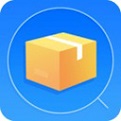
快递订单管理软件
官方版 v2.0.1.7 / 120MB
783 42 2025-03-26

菜鸟打印辅助工具
最新版 v1.5.3 / 120MB
447 24 2025-05-28

实用的打印软件
官方版 v2.0.15 / 120MB
433 23 2025-04-14
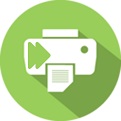
照片自动打印软件
正式版 v3.0 / 120MB
391 21 2023-10-12